Philips LPF5125: 11 Техническое обслуживание
11 Техническое обслуживание: Philips LPF5125
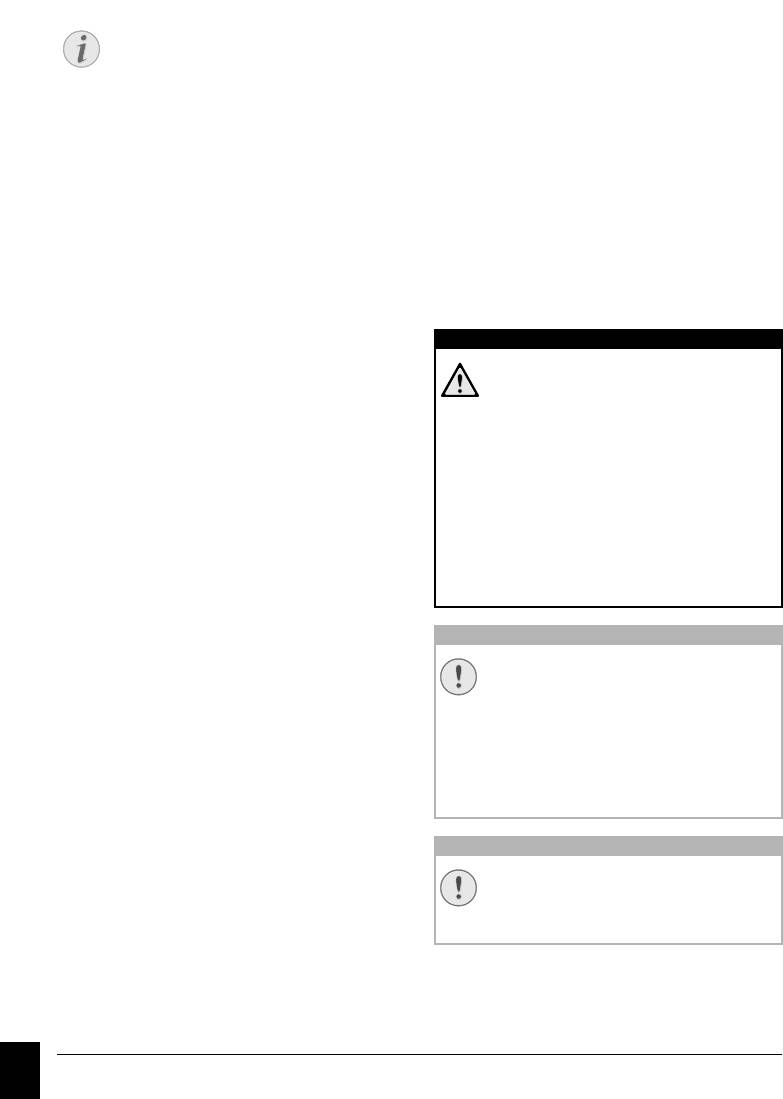
11 Техническое обслуживание
Неисправности
Просмотр версии
микропрограммы
1 Нажмите кнопку OK, 934 и дважды кнопку
OK.
2 Будет показан номер версии микропрограммы
аппарата.
Отобразить показания
3 Подтвердите выбор с помощью кнопки OK.
Spaltenumbruch
счетчиков
Отобразить показания счетчиков
Вы можете включать отображение значений
Замена тонер-картриджа
различных счетчиков прибора.
Память уровня чернил
Ваш аппарат регистрирует расход тонера при каждой
печати и по этим данным вычисляет оставшийся
Показать количество
уровень тонера в картридже. Запоминается уровень в
отправленных факсов
каждом тонер-картридже. Вы можете использовать
Показать количество отправленных факсов
различные тонер-картриджи и включать отображение
Нажмите кнопку OK, 941 и OK.
уровня в соответствующем тонер-картридже.
Отображается количество отправленных факсов.
Тонер-картридж 3
Показать количество принятых
факсов
Показать количество принятых факсов
Нажмите кнопку OK, 942 и OK.
Отображается количество принятых факсов.
Показать количество
отсканированных документов
Показать количество отсканированных страниц
Нажмите кнопку OK, 943 и OK.
Отображается количество отсканированных
документов.
Показать количество
распечатанных страниц
Используйте оригинальные расходные материалы!
Показать количество распечатанных страниц
Нажмите кнопку OK, 944 и OK.
Отображается количество распечатанных страниц.
Показать количество
скопированных страниц
Показать количество скопированных страниц
Нажмите кнопку OK, 945 и OK.
Отображается количество скопированных страниц.
Просмотр уровня тонера
Память уровня чернил
Соблюдайте рекомендации по упаковке
Ваш аппарат регистрирует расход тонера при каждой
печати и по этим данным вычисляет оставшийся
уровень тонера в картридже. Запоминается уровень в
каждом тонер-картридже.
Просмотр уровня тонера
Нажмите кнопку OK, 946 и OK. Уровень
чернил в тонер-картридже отображается в
процентном отношении от 100% (полный) до 0%
(пустой).
48 Philips · Laserfax 5120 · 5125 · 5135
RU
Замечания
Указания по устранению
неисправностей
При возникновении поломки выполните
указания на дисплее и в отчете об ошибке.
ОПАСНОСТЬ!
Пыль из тонера может попасть в
воздух!
Никогда не открывайте тонер-картридж.
Если в воздух попадет тонерная пыль, то
избегайте ее осаждения на вашей коже, а
также попадания в глаза. Не вдыхайте
поднявшуюся тонерную пыль. Смойте
тонерную пыль с одежды и с других
предметов струей холодной воды. Не
используйте для этого горячую воду, так как
она только закрепит тонерную пыль на
предметах. Ни в коем случае не удаляйте
просыпавшийся из тонера порошок при
помощи пылесоса.
О
ОСТОРОЖНОСТЬ!
Используйте оригинальные
расходные материалы!
Используйте только оригинальные
расходные материалы. Их можно
приобрести у специализированных
поставщиков или через нашу сеть
обслуживания заказов. Другие расходные
материалы могут привести к поломке
аппарата.
О
ОСТОРОЖНОСТЬ!
Соблюдайте рекомендации по
упаковке
Выполняйте указания, приведенные на
упаковке расходных материалов.
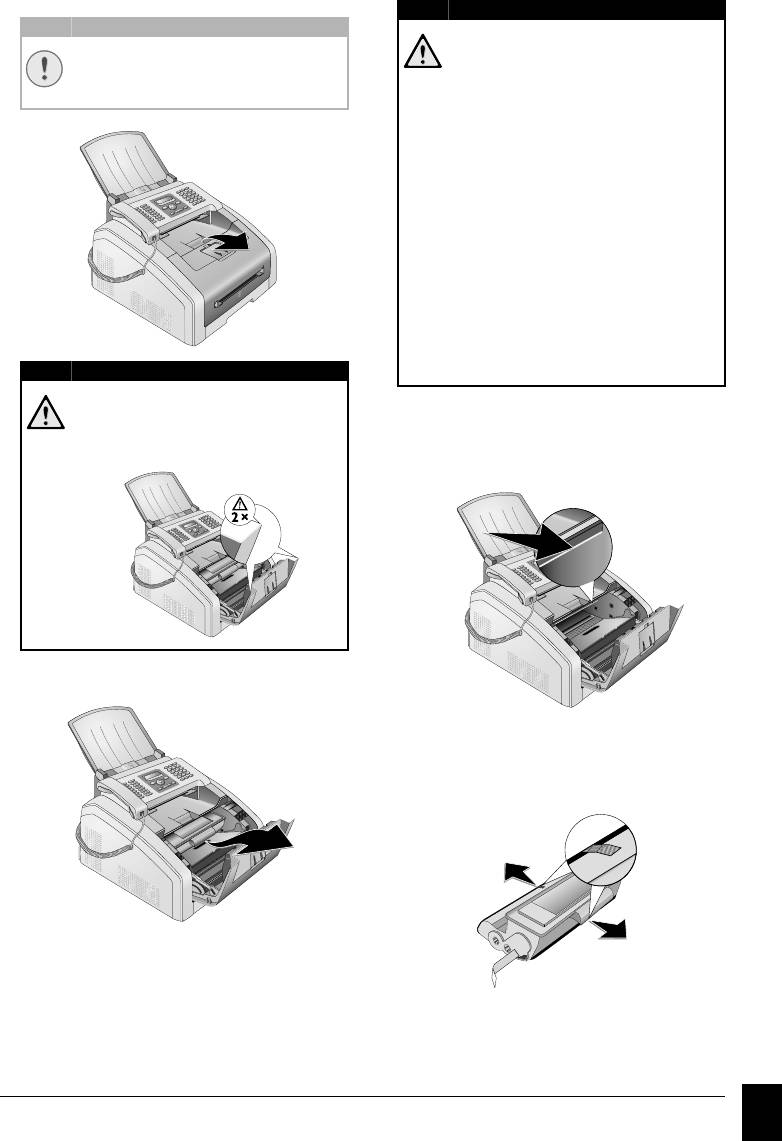
1 Откиньте крышку прибора вперед.
3 При каждой третьей замене тонер-
картриджа следует чистить светодиодную
печатающую головку. Протрите стекло над
светодиодной печатающей головкой над тонер-
картриджем сухой безворсовой тканью.
2 Извлеките старый тонер-картридж – возьмитесь за
его рукоятку по центру и потяните вверх.
4 Вытащите новый тонер-картридж из пакета.
5 Снимите защитные пленки и черную защитную
бумагу, но пока не снимайте защитную
полосу в картридже.
Техническое обслуживание · Замена тонер-картриджа 49
RU
О
ОСТОРОЖНОСТЬ!
Не открывать во время печати!
Ни в коем случае не открывайте крышку
устройства во время выполнения печати.
ОПАСНОСТЬ!
Кромки на крышке прибора!
Не забывайте о кромках крышки
прибора. Вы можете травмировать руки,
если возьметесь за прибор сбоку.
ОПАСНОСТЬ!
Пыль из тонера может попасть в
воздух!
Осторожно вытащите тонер-картридж из
аппарата, чтобы не рассыпать при этом
тонер. Соблюдайте осторожность при
опускании тонер-картриджа за пределами
аппарата – рассыпавшийся тонер может
испортить вам поверхность стола и
документы.
Храните открытые или использованные
тонер-картриджи в их оригинальной
упаковке или в пластиковом пакете,
чтобы не допустить рассыпания тонера.
Утилизируйте старые тонер-картриджи,
сдавая их в специализированные
магазины или в мусороприемники.
Никогда не утилизируйте тонер-
картриджи, бросая их в костер. Храните
тонер-картриджи в недоступном для
детей месте.
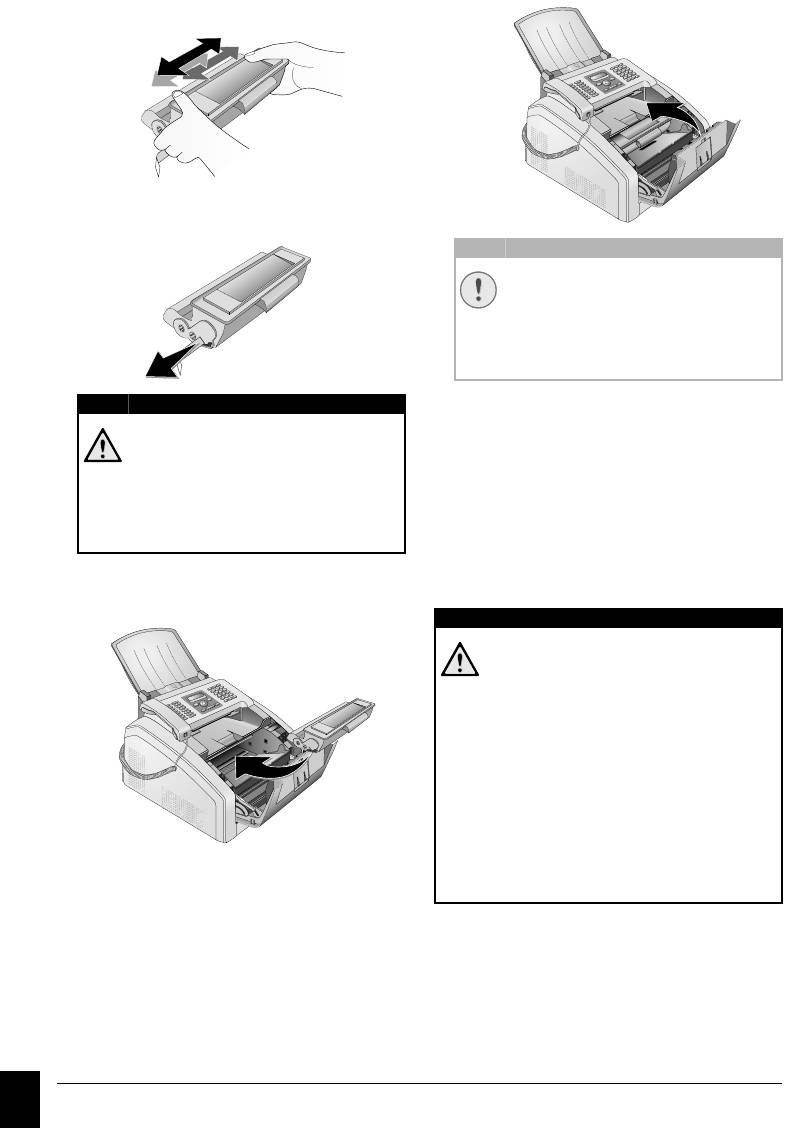
6 Несколько раз потрясите новый тонер-картридж
9 Закройте аппарат.
вперед и назад, чтобы равномерно распределить в
нем тонер, при этом улучшается качество печати.
7 Только после этого полностью снимите
защитную полосу с левой стороны тонер-
картриджа.
Устранение застревания
бумаги
Введение
Аппарат оснащен датчиками, которые быстро
определяют застревание бумаги. Если возникает
неполадка, то подача бумаги немедленно
останавливается. проверьте все перечисленные далее
зоны на наличие застрявшей бумаги: лоток подачи
бумаги/податчик бумаги, блок печати и фиксирующее
8 Поместите тонер-картридж внутрь вашего
устройство (см. также приведенные далее
аппарата. Картридж с щелчком должен надежно
рекомендации).
Тонер-картридж 5
зафиксироваться на своем месте.
50 Philips · Laserfax 5120 · 5125 · 5135
RU
ОПАСНОСТЬ!
Пыль из тонера может попасть в
воздух!
ÆПосле снятия защитной полоски
больше не трясите тонер-картридж. В
противном случае тонер может
просыпаться, и в воздухе появится
тонерная пыль.
О
ОСТОРОЖНОСТЬ!
Неправильно вставлен тонер-
картридж!
Если крышка устройства не закрывается,
значит, тонер-картридж вставлен
неправильно. Извлеките тонер-картридж
и установите его правильно.
ОПАСНОСТЬ!
Пыль из тонера может попасть в
воздух!
Осторожно извлеките бумагу в случае ее
застревания в аппарате и выкиньте ее.
существует опасность, что тонер не
полностью закрепился на застрявшем
отпечатке, и в воздух может подняться
тонерная пыль. Не вдыхайте поднявшуюся
тонерную пыль. Смойте тонерную пыль с
одежды и с других предметов струей
холодной воды. Не используйте для этого
горячую воду, так как она только закрепит
тонерную пыль на предметах. Ни в коем
случае не удаляйте просыпавшийся из
тонера порошок при помощи пылесоса.
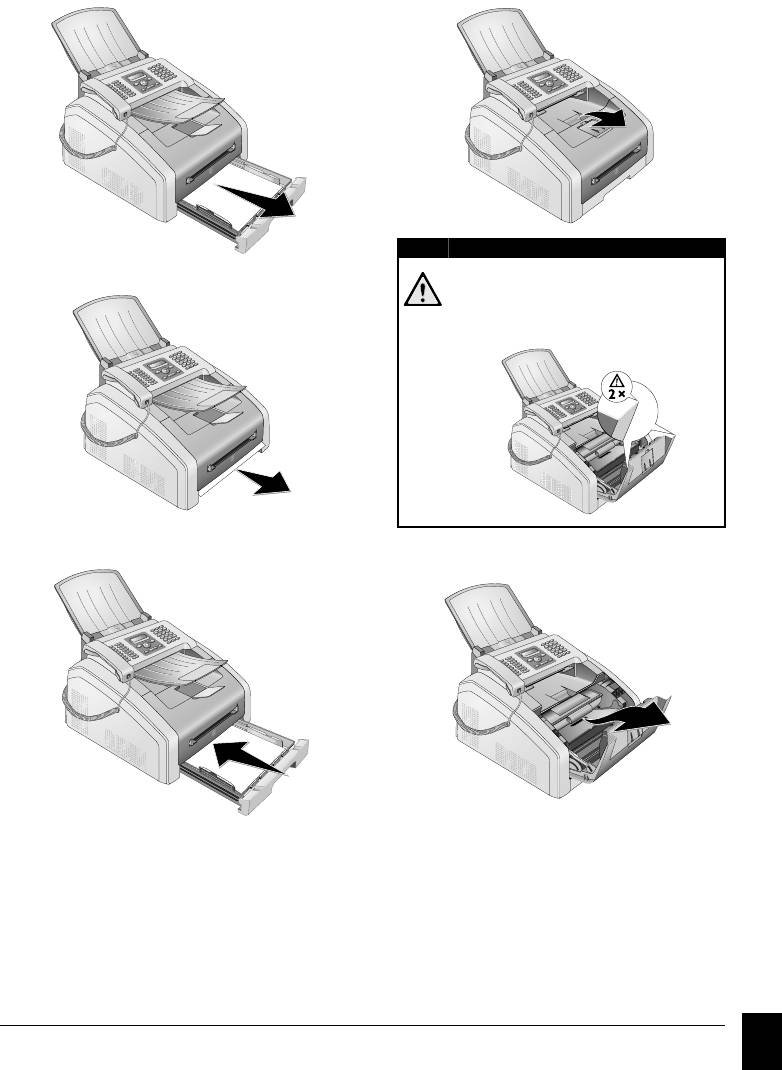
Устранение застревания бумаги
Устранение застревания бумаги
в лотке/автоподатчике
в блоке печати
1 Извлеките лоток для бумаги из аппарата.
1 Откиньте крышку прибора вперед.
2 Осторожно вытащите бумагу наружу.
3 Задвиньте лоток для бумаги внутрь аппарата до
упора.
2 Извлеките старый тонер-картридж – возьмитесь за
его рукоятку по центру и потяните вверх.
Техническое обслуживание · Устранение застревания бумаги 51
RU
4
A
EX
B
5
5
B
A
5
B
6
4
A
EX
5
B
B
5
A
5
B
6
ОПАСНОСТЬ!
Кромки на крышке прибора!
Не забывайте о кромках крышки
прибора. Вы можете травмировать руки,
если возьметесь за прибор сбоку.
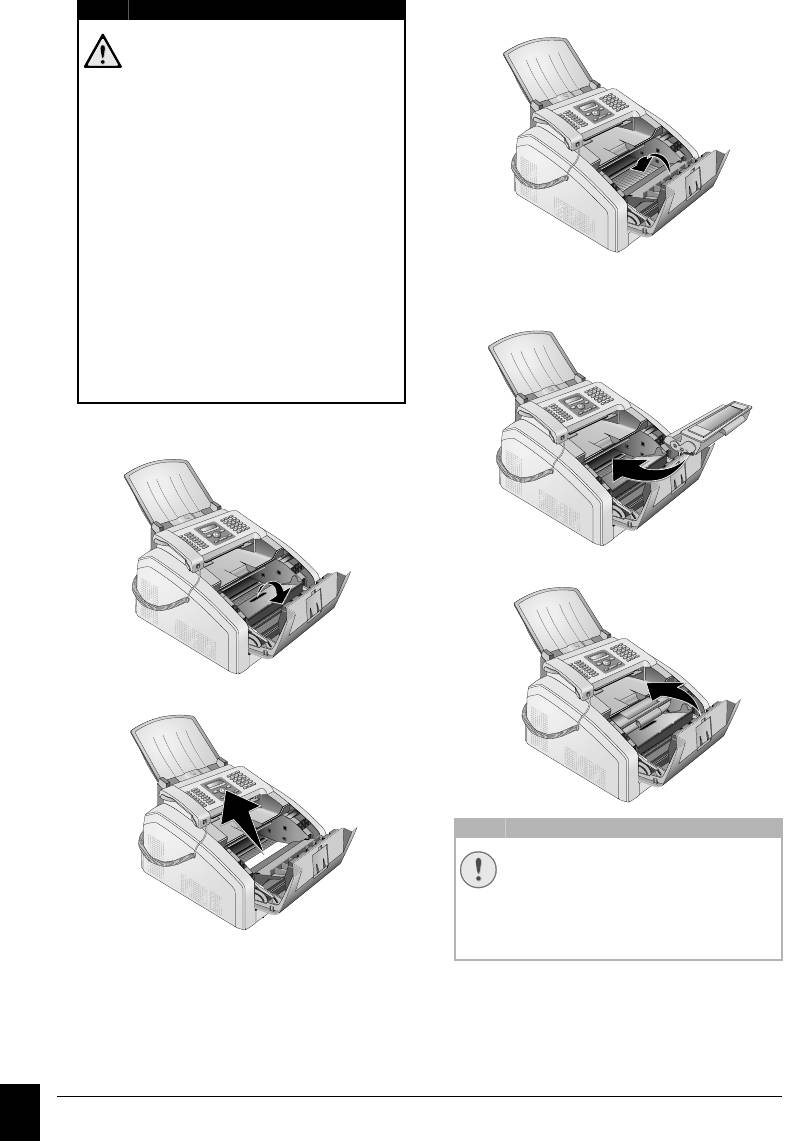
5 Закройте крышку для устранения застреваний
бумаги.
6 Поместите тонер-картридж внутрь вашего
аппарата. Картридж с щелчком должен надежно
зафиксироваться на своем месте.
3 Откройте крышку для устранения застреваний
бумаги.
7 Закройте аппарат.
4 Осторожно вытащите бумагу наружу.
52 Philips · Laserfax 5120 · 5125 · 5135
RU
ОПАСНОСТЬ!
Пыль из тонера может попасть в
воздух!
Осторожно вытащите тонер-картридж из
аппарата, чтобы не рассыпать при этом
тонер. Соблюдайте осторожность при
опускании тонер-картриджа за пределами
аппарата – рассыпавшийся тонер может
испортить вам поверхность стола и
документы.
Никогда не открывайте тонер-картридж.
Если в воздух попадет тонерная пыль, то
избегайте ее осаждения на вашей коже, а
также попадания в глаза. Не вдыхайте
поднявшуюся тонерную пыль. Смойте
тонерную пыль с одежды и с других
предметов струей холодной воды. Не
используйте для этого горячую воду, так
как она только закрепит тонерную пыль
на предметах. Ни в коем случае не
удаляйте просыпавшийся из тонера
порошок при помощи пылесоса.
О
ОСТОРОЖНОСТЬ!
Неправильно вставлен тонер-
картридж!
Если крышка устройства не закрывается,
значит, тонер-картридж вставлен
неправильно. Извлеките тонер-картридж
и установите его правильно.
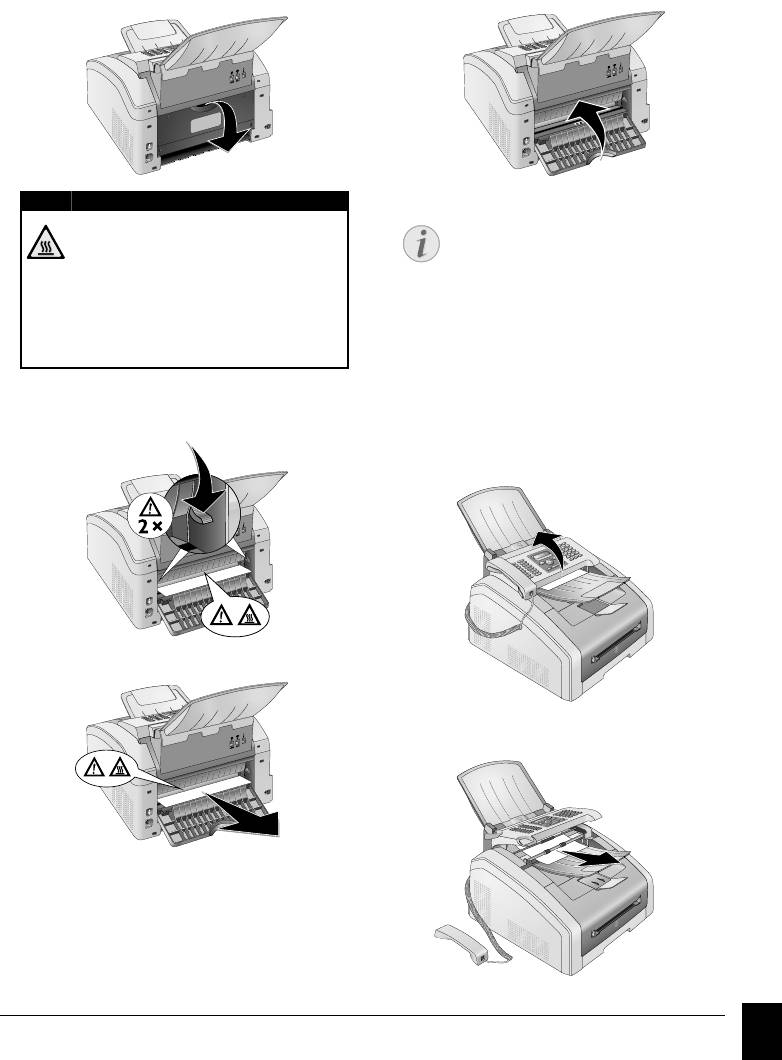
4 Закройте крышку для устранения застреваний
Устранение застревания бумаги
бумаги. Рычаги фиксирующего устройства при
в фиксирующем устройстве
закрывании крышки для устранения застреваний
бумаги автоматически приводятся в исходное
1 Откройте крышку для устранения застреваний
положение.
бумаги на обратной стороне аппарата.
Устранение застревания
2 Откройте направляющую бумаги на
документа
фиксирующем устройстве, надавив на зажимной
Введение
рычаг с обеих сторон вниз.
Если документ застрял в передней части аппарата:
1 Поднимите панель вверх, пока она не
зафиксируется в открытом положении.
3 Осторожно вытащите бумагу наружу.
2 Осторожно вытащите бумагу или документ вперед
пока она не освободится.
Техническое обслуживание · Устранение застревания документа 53
RU
опасность – высокая
Горячие компоненты аппарата!
Фиксирующее устройство и поверхности
вокруг него внутри аппарата во время
работы сильно нагреваются. Не
прикасайтесь к этим компонентам после
открытия аппарата. Действуйте с крайней
осторожностью, например, при удалении
застрявшей бумаги.
Замечания
Продолжение выполнения задания
печати
Нажмите кнопку o после устранения
неполадки для продолжения выполнения
задания печати. Нажмите кнопку j для
сброса сообщения об ошибке.
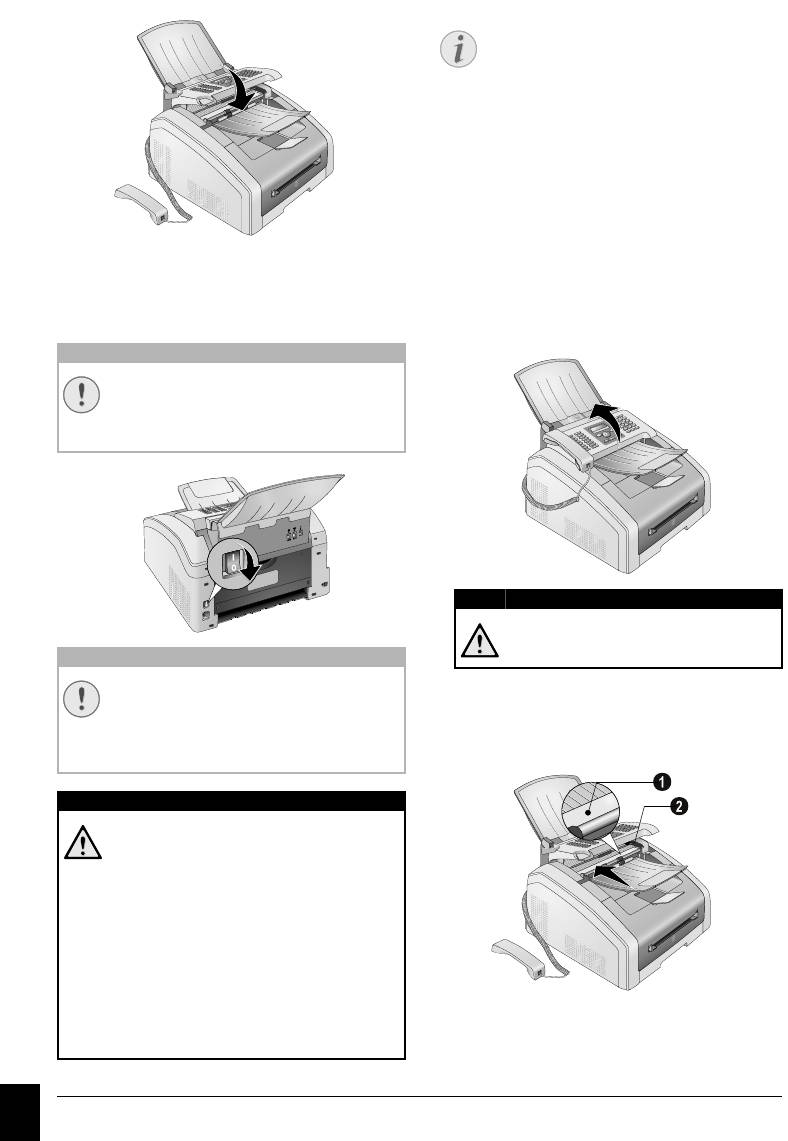
Листы для очистки факса
3 Закройте панель.
Spaltenumbruch
Чистка сканера и автоподатчика
документов
Введение
Spaltenumbruch
При появлении на отпечатанных страницах или на
факсимильных сообщениях полосы, при сбоях во
Очистка
время подачи документов следует выполнить чистку
Выключение устройства
сканера и автоподатчика документов.
Выключите аппарат и отсоедините его от сети
1 Поднимите панель вверх, пока она не
электропитания перед проведением чистки.
Выключение устройства
зафиксируется в открытом положении.
Gerät ausschalten
Повторный вв од в эксплуатацию
2 Осторожно протрите стекло сканера с нижней
стороны (‚) и направляющую документов/пленку
сканера (= белая пластиковая пластина) с верхней
стороны (ƒ) мягкой салфеткой из безворсовой
ткани.
Рекомендации по чистке!
54 Philips · Laserfax 5120 · 5125 · 5135
RU
О
ОСТОРОЖНОСТЬ!
Отключите аппарат!
Выключите устройство при помощи
выключателя на задней стенке, прежде чем
извлекать сетевую вилку из розетки.
О
ОСТОРОЖНОСТЬ!
Повторный ввод в эксплуатацию!
Подключите вилку шнура сетевого питания
в розетку электропитания. Только после
этого включите аппарат при помощи
выключателя на обратной стороне.
ОПАСНОСТЬ!
Рекомендации по чистке!
Для очистки используйте мягкую сухую
безворсовую ткань. Не применяйте для
очистки жидких, газообразных и горючих
очистителей (аэрозоли, абразивные и
полирующие средства, спирт и т.п.). Не
допускайте попадания влаги внутрь
аппарата.
Нанесите на тканевую салфетку
небольшое количество протирочного
спирта для удаления сильных загрязнений.
Но салфетка ни в коем случае не должна
быть влажной.
Замечания
Листы для очистки факса
В нашем центре технической поддержки
можно заказать специальные листы для
очистки факса. Вставьте лист в автоподатчик
документов. Нажмите кнопку j; лист будет
выведен. Повторите эту операцию
несколько раз.
ОПАСНОСТЬ!
Рекомендации по чистке!
Соблюдайте указания по чистке, стр. 54.
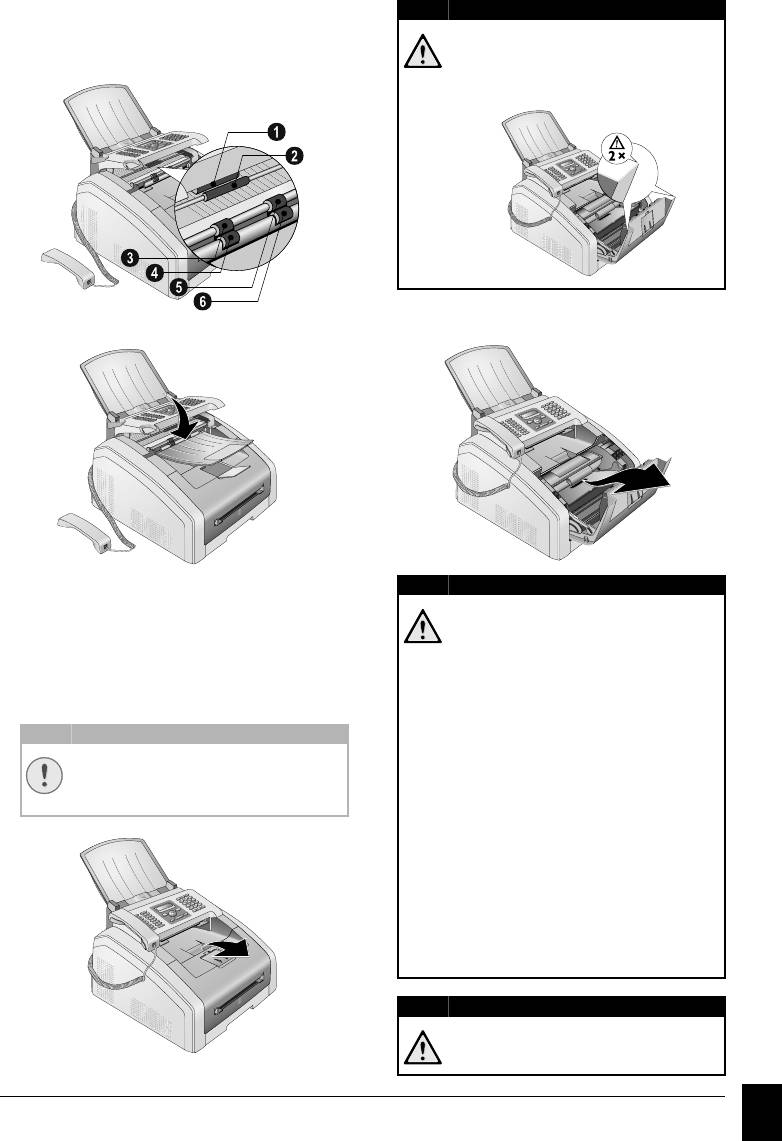
3 Используйте для чистки резиновых валков
податчика документов (6 ×) мягкую салфетку из
безворсовой ткани. Поворачивайте ролик подачи,
вы должны очистить всю поверхность ролика
подачи.
2 Извлеките старый тонер-картридж – возьмитесь за
его рукоятку по центру и потяните вверх.
4 Закройте панель.
Чистка светодиодной печатной
головки
Введение
При появлении на отпечатанных страницах белых
полос или снижении резкости необходимости
очистить светодиодную печатную головку.
1 Откиньте крышку прибора вперед.
Техническое обслуживание · Очистка 55
RU
О
ОСТОРОЖНОСТЬ!
Не открывать во время печати!
Ни в коем случае не открывайте крышку
устройства во время выполнения печати.
ОПАСНОСТЬ!
Кромки на крышке прибора!
Не забывайте о кромках крышки
прибора. Вы можете травмировать руки,
если возьметесь за прибор сбоку.
ОПАСНОСТЬ!
Пыль из тонера может попасть в
воздух!
Осторожно вытащите тонер-картридж из
аппарата, чтобы не рассыпать при этом
тонер. Соблюдайте осторожность при
опускании тонер-картриджа за пределами
аппарата – рассыпавшийся тонер может
испортить вам поверхность стола и
документы.
Никогда не открывайте тонер-картридж.
Если в воздух попадет тонерная пыль, то
избегайте ее осаждения на вашей коже, а
также попадания в глаза. Не вдыхайте
поднявшуюся тонерную пыль. Смойте
тонерную пыль с одежды и с других
предметов струей холодной воды. Не
используйте для этого горячую воду, так
как она только закрепит тонерную пыль
на предметах. Ни в коем случае не
удаляйте просыпавшийся из тонера
порошок при помощи пылесоса.
ОПАСНОСТЬ!
Рекомендации по чистке!
Соблюдайте указания по чистке, стр. 54.
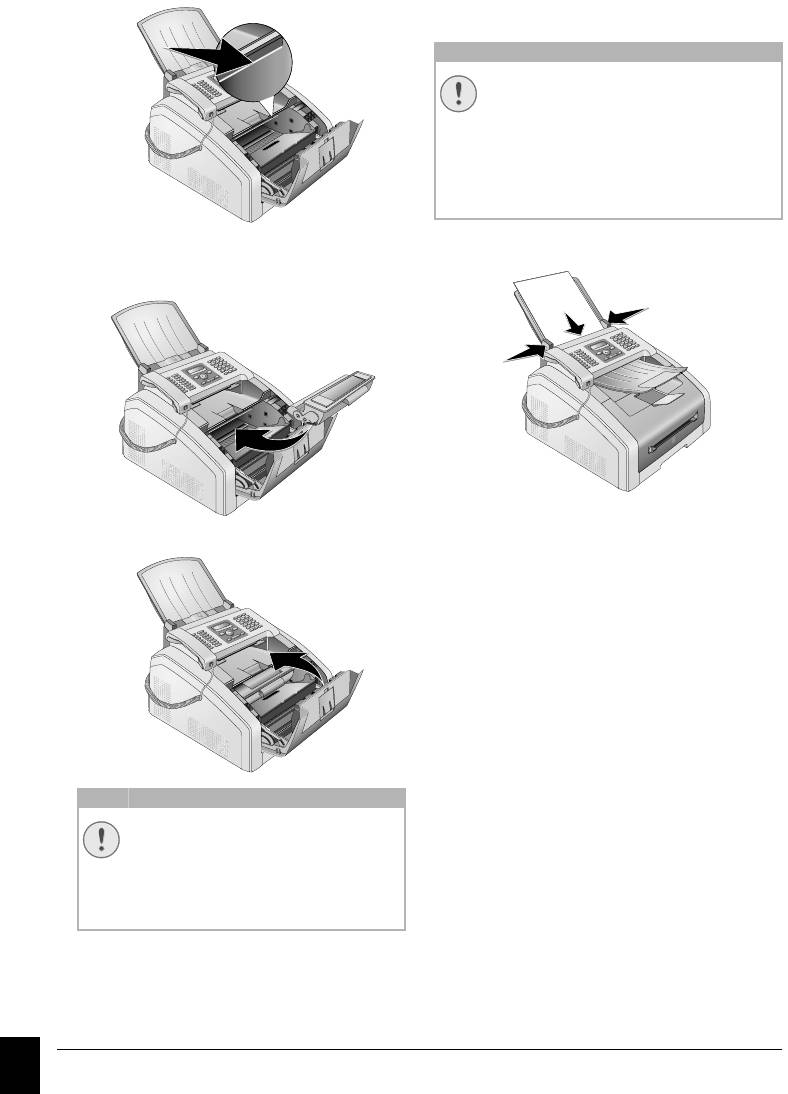
3 Протрите стекло над светодиодной печатающей
Калибровка сканера
головкой над тонер-картриджем сухой
Калибровка сканера
безворсовой тканью.
При появлении на отпечатанных страницах
вертикальных полос необходимо по возможности
откалибровать сканер.
Рекомендации по калибровке!
1 Вставьте лист белой бумаги в автоподатчик
4 Поместите тонер-картридж внутрь вашего
документов.
аппарата. Картридж с щелчком должен надежно
зафиксироваться на своем месте.
2 Нажмите кнопку OK, 931 и OK.
5 Закройте аппарат.
3 Подтвердите выбор с помощью кнопки OK.
4 Дождитесь завершения процедуры калибровки и
возврата аппарата в исходное состояние.
56 Philips · Laserfax 5120 · 5125 · 5135
RU
О
ОСТОРОЖНОСТЬ!
Неправильно вставлен тонер-
картридж!
Если крышка устройства не закрывается,
значит, тонер-картридж вставлен
неправильно. Извлеките тонер-картридж
и установите его правильно.
О
ОСТОРОЖНОСТЬ!
Рекомендации по калибровке!
Сканер откалиброван на заводе и в
нормальных условиях в повторной
калибровке не нуждается. Не используйте
эту функцию слишком часто. Очищайте
стекло и пленку сканера перед калибровкой
сканера (см. также главу
Чистка сканера и
автоподатчика документов»
, стр. 54).
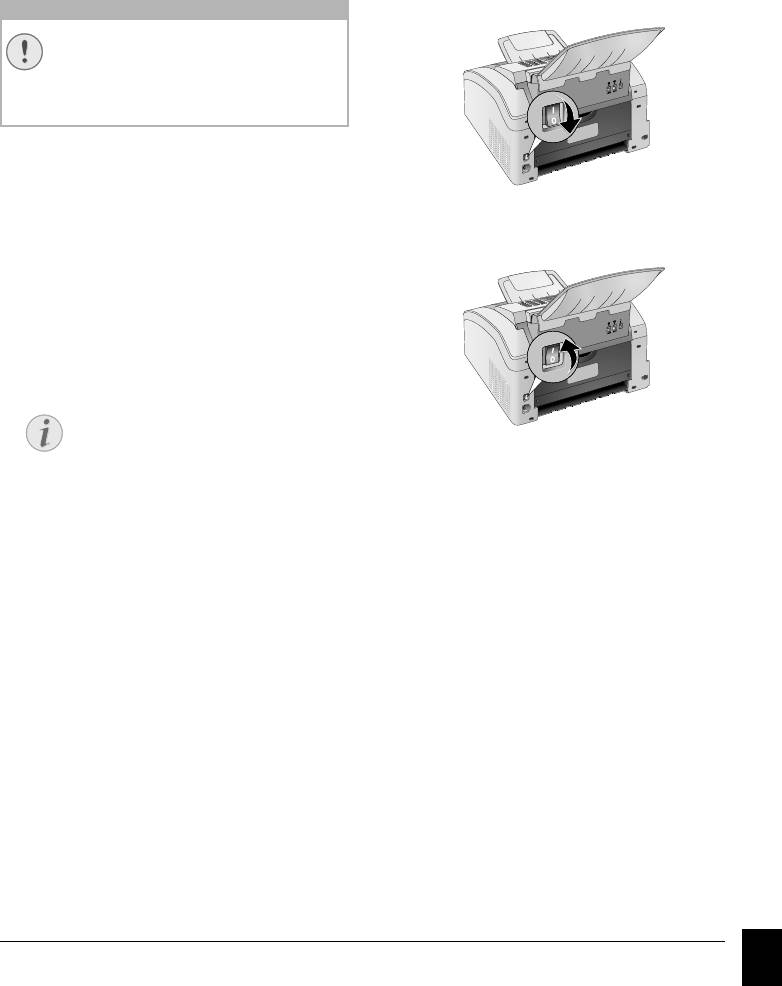
Использование сервисного
Выключение и включение
кода
питания
Введение
Выключение и включение питания
Сервисные коды удаляют все измененные настройки и
Если возникла проблема, которую не удается
возвращают аппарат в первоначальные заводские
устранить с помощью описанных здесь указаний
настройки. Может случиться так, что аппарат с
(смотрите также справочный текст ниже), то
измененными настройками будет работать не так, как
выполните следующие действия.
предполагалось.
Использование сервисного кода
1 Выключите устройство при помощи выключателя
на обратной стороне.
1 Нажмите кнопку OK, 933 и OK.
2 Введите сервисный код технического
обслуживания:
70158 – Удаляет все измененные
2 Подождите не менее десяти секунд.
настройки. Сохраненные данные и записи
3 Включите устройство при помощи выключателя
(пункты) телефонной книги не удаляются.
на обратной стороне.
70026 – Удаляет сохраненные факсы,
если возникли проблемы с их распечатыванием.
3 Подтвердите выбор с помощью кнопки OK.
4 Прокрутите до указанного пункта с помощью
клавиш [
ДА.
5 Подтвердите выбор с помощью кнопки OK.
4 Выполните указания, выведенные на дисплей.
Если ошибка не устранена, то обращайтесь в
службу технической поддержки или к вашему
Spaltenumbruch
поставщику.
Spaltenumbruch
Техническое обслуживание · Использование сервисного кода 57
RU
О
ОСТОРОЖНОСТЬ!
Настройки будут удалены!
Используйте сервисный код только в случае
крайней необходимости. Многие сервисные
коды также удаляют сохраненные
сообщения и записи телефонной книги.
Замечания
Отмена ввода
Если вы ввели неправильный код, то вы
можете отменить ввод с помощью
клавиши НЕТ.
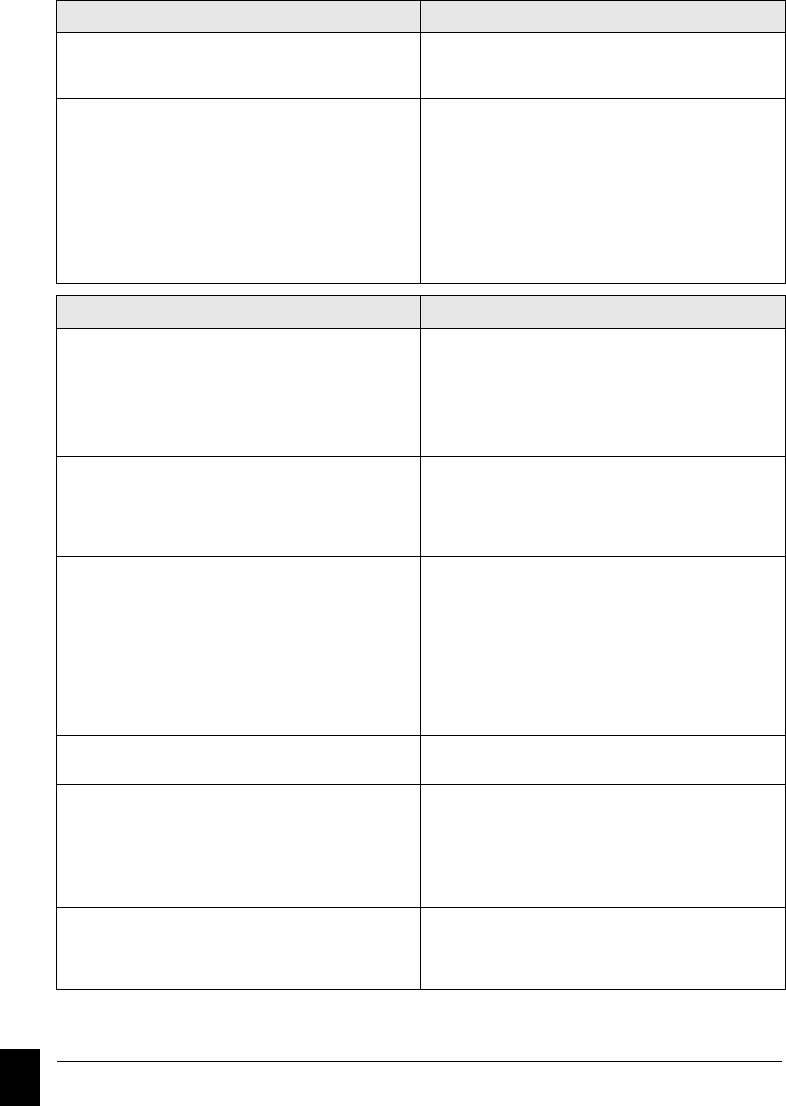
Проблемы и возможные причины
Общая информация Возможные причины
На дисплее мигают время и дата. Вы должны проверить текущее время и дату после
кратковременного отказа питания. Подтвердите выбор
с помощью кнопки OK.
Нет тона телефонной линии при снятой трубке
Проверьте установку аппарата. Проверьте, подключен
ли аппарат к электросети.
Не удается отправить факсимильное сообщение
Подсоедините телефонный шнур к разъему с меткой
Î/LINE. Второй разъем телефонного шнура вставьте
в телефонную розетку вашей телефонной сети.
Проверьте аппарат, подключив его к другой
телефонной сети, прежде чем обращаться в службу
технической поддержки.
Выполните указания, выведенные на дисплей.
Проблемы при работе с факсами Возможные причины
Постоянные прерывания процесса передачи факса. Попробуйте отправить факс вручную.
Нажмите μ и наберите номер. Если у получателя
установлен автоответчик, то дождитесь тонального
свиста. нажмите o
Может быть, что аппарат получателя не готов к
приему.
Не удается отправить факс на какой-либо номер Позвоните по данному номеру и проверьте, есть ли на
этом номере факсимильный аппарат и готов ли он к
приему сообщения (свистящие звуки или тишина). Вы
можете прослушать это при установлении соединения
(стр. 30).
Факс-сообщения имеют низкое качество. Изменение разрешения.
Проверьте работу аппарата, скопировав тестовый
документ. Если ваш аппарат исправен, то неполадки в
факс-аппарате получателя.
Проверьте сканер путем распечатки списка функций
(распечатайте OK, 81 и OK). Если список
функций распечатывается без сбоев, имеется
вероятность того, что засорен или неисправен сканер.
Очистите сканер.
Получатель факсимильного сообщения получает
Загрузите документы в податчик лицевой стороной
пустой лист.
вниз.
Отсутствует прием факсов Проверьте, установлен ли ручной режим приема
факсимильных сообщений. Аппарат не будет
самостоятельно принимать факсимильные сообщения
(стр. 41).
По возможности следует снизить скорость приема
факсимильных сообщений (стр. 42).
Вы слышите в телефонной трубке свист или тишину. Вызов является передачей факсимильного сообщения.
Нажмите на аппарате кнопку o. Кроме того, нажмите
кнопку *5 на дополнительном телефоне.
Повесьте трубку.
58 Philips · Laserfax 5120 · 5125 · 5135
RU
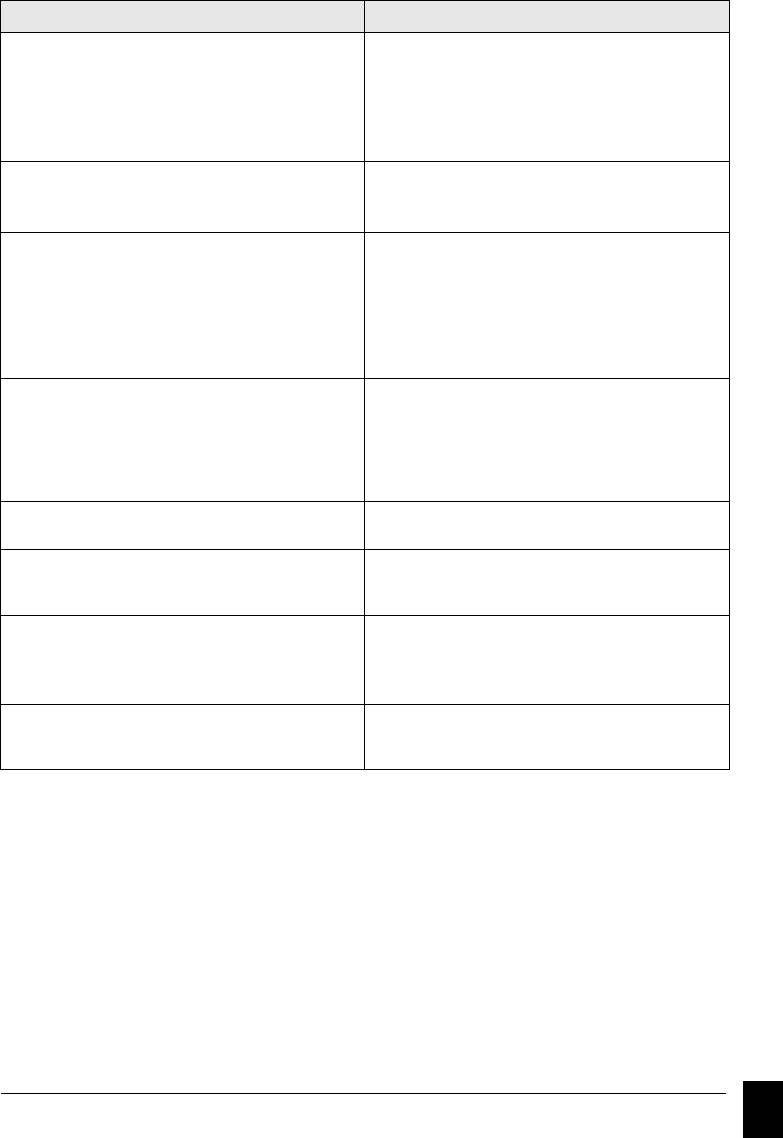
Проблемы при печати или копировании Возможные причины
Отсутствует печать
Застряла бумага или документ, закончилась бумага или
тонер-картридж.
Прерывание процесса печати.
Выполните указания, выведенные на дисплей.
Возможна небольшая пауза после печати нескольких
страниц. Аппарат автоматически продолжит процесс
печати.
Чистая копия. Загрузите документы в податчик лицевой стороной
вниз.
Не установлен тонер-картридж.
Аппарат при печати создает белые полосы. Очищайте барабан тонер-картриджа мягкой тканью.
Очистите светодиодную печатающую головку над
тонер-картриджем (см. также главу
Чистка
светодиодной печатающей головки
, стр. 55)
Очистите сканер и автоподатчик документов (см.
также главу
Чистка сканера и автоподатчика
документов
, стр. 54).
Аппарат при печати создает черные полосы. Очистите сканер и автоподатчик документов (см.
также главу
Чистка сканера и автоподатчика
документов
, стр. 54).
Тонер-картридж поврежден и подлежит замене.
Используйте только оригинальные расходные
материалы.
При печати появляются вертикальные полосы. По возможности необходимо заново откалибровать
сканер (см. также главу
«Калибровка сканера»
, стр. 56).
Аппарат при печати издает шум. Тонер-картридж практически пуст и подлежит замене.
Используйте только оригинальные расходные
материалы.
Полученные факсы или копии слишком светлые. Неправильно настроен аппарат отправителя.
Если копии также слишком светлые, тонер-картридж
практически пуст и подлежит замене. Используйте
только оригинальные расходные материалы.
Нерезкая печать Очистите светодиодную печатающую головку над
тонер-картриджем (см. также главу
Чистка
светодиодной печатающей головки
, стр. 55)
Spaltenumbruch Spaltenumbruch
Техническое обслуживание · Проблемы и возможные причины 59
RU
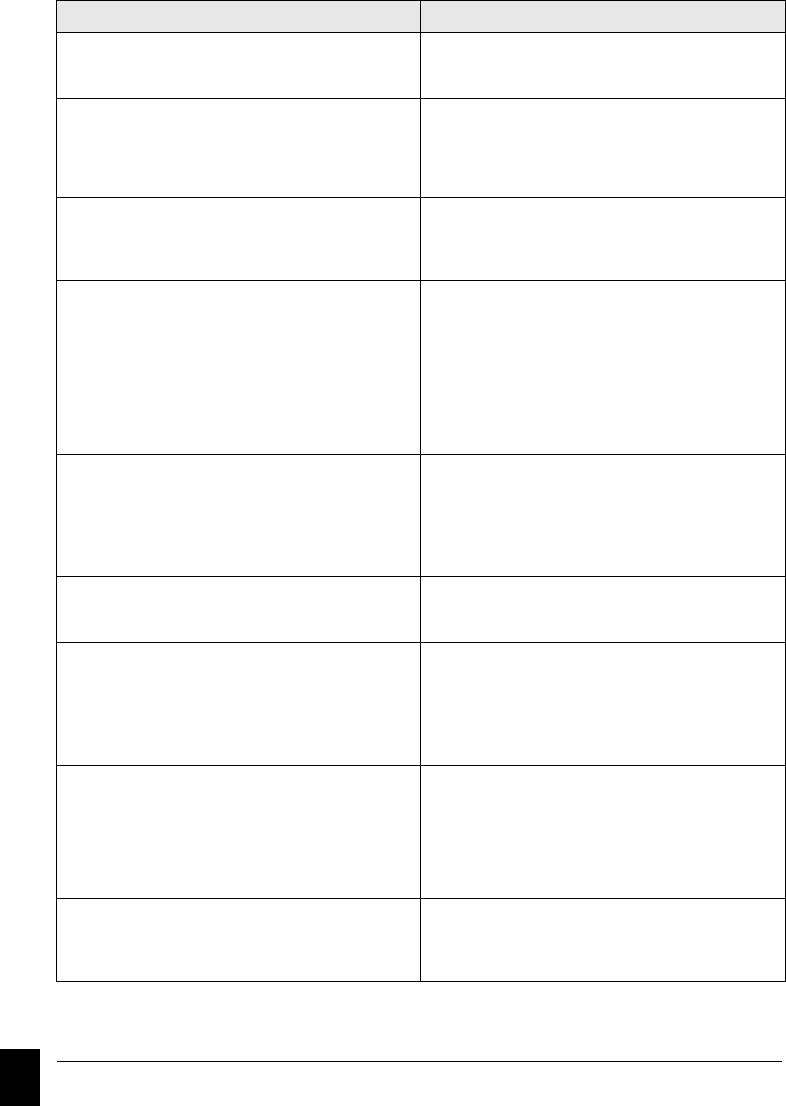
Сообщения об ошибках и возможные причины
Общие сообщения об ошибках Возможные причины
ЗАГРУЗКА БУМАГИ
Необходимо вложить бумагу в лоток для ручной
подачи (см. также главу
Укладка бумаги в лоток для
ручной подачи
, стр. 25).
ПАМЯТЬ ПЕРЕПОЛ.
Переполнена память факса! Если память факса
переполнена, дальнейший прием сообщений
невозможен. Распечатайте сохраненные
факсимильные сообщения для приведения аппарата в
готовность к приему.
УДАЛИТЕ БУМАГУ
Произошло застревание документа. Удалите все
документы из автоподатчика документов. Устраните
застревание документа (см. также главу
«Устранение
застревания документов»
, стр. 53).
ЗАСТРЯЛА БУМАГА
Произошло застревание бумаги: проверьте все
перечисленные далее зоны на наличие застрявшей
бумаги: лоток подачи бумаги/податчик бумаги, блок
печати и фиксирующее устройство (см. также главу
Устранение застреваний бумаги
, стр. 50).
Устраните застревание бумаги. Нажмите кнопку o
после устранения неполадки для продолжения
выполнения задания печати. Нажмите кнопку j для
сброса сообщения об ошибке.
НЕПРАВ. БУМАГА
проблема с форматом уложенной бумаги Проверьте,
правильный ли формат бумаги используется для
ФОРМ. БУМ.
печати. Повторите задание печати или процедуру
копирования.
В лотке подачи нет бумаги, или бумага уложена
неправильно. Проверьте лоток для бумаги.
МАЛО ТОНЕРА
Тонер-картридж практически пуст и в ближайшее
время должен быть заменен. Используйте только
оригинальные расходные материалы.
НЕТ ТОНЕРА
Проблемы с тонер-картриджем: тонер-картридж пуст,
поврежден, не подходит к данному устройству или
НЕ ОРИГИНАЛ
ТОНЕР
отсутствует. Проверьте тонер-картридж (см. также
НЕ УСТАНОВЛЕНО
ТОНЕР
главу
Замена тонер-картриджа
, стр. 48).
Тонер-картридж пуст и подлежит замене. Используйте
только оригинальные расходные материалы.
НЕИСПРАВЕН ТОНЕР
тонер-картридж установлен неправильно или не
распознается. Извлеките тонер-картридж из
устройства и снова установите его. Если ошибка
проявляется снова, значит тонер-картридж поврежден
и подлежит замене (см. также главу
Замена тонер-
картриджа
, стр. 48). Используйте только
оригинальные расходные материалы.
ОШИБКА ПРИНТЕРА
Ошибка при выполнении задания печати или
процедуры копирования. Задание печати прерывается.
Повторите задание печати или процедуру
копирования.
60 Philips · Laserfax 5120 · 5125 · 5135
RU
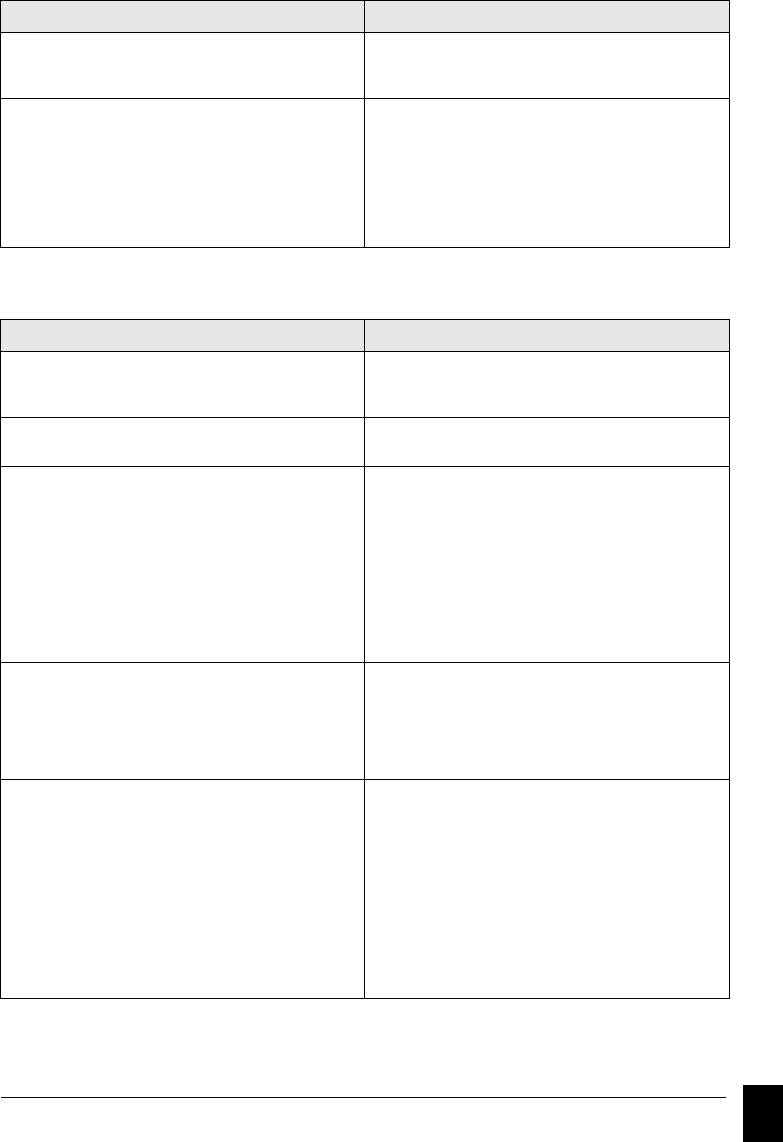
Общие сообщения об ошибках Возможные причины
ОХЛАДИТЕ ПРИНТЕР
Возможна небольшая пауза после печати нескольких
страниц. Аппарат автоматически продолжит процесс
печати.
СИСТЕМА ПЕЧАТИ ОШИБКА
Сбой в работе устройства! Используйте быструю
помощь (см. также главу
Быстрая помощь
, стр. 57).
ЗАПРОС
ОШИБКА
Если ошибка не устранена, то обращайтесь в службу
ОШИБКА ПОДАЮЩЕГО БУМАГУ УСТРОЙСТВА
технической поддержки или к вашему поставщику.
НЕИСПРАВНОСТЬ СВЕТОДИОДА
ОШИБКА СКАНЕРА
ЗАГРЯЗНЕНЫ РОЛИКИ
Сообщения об ошибках на отчете отправки
Сообщения об ошибках на отчете отправки Возможные причины
Общая ошибка сканера Во время сканирования документа произошла ошибка,
например, застревание документа (см. также главу
«Устранение застревания документов»
, стр. 53).
Остановлено пользователем Процесс отправки был прерван нажатием кнопки j-
на передающем аппарате.
Занято или не отвечает факс
Если линия абонента занята, то аппарат снова
позвонит через определенный интервал времени.
Абонент прервал соединение
После шести попыток процедура отправки
прерывается. Попробуйте сделать это позднее.
Позвоните по данному номеру и проверьте, есть ли на
этом номере факсимильный аппарат и готов ли он к
приему сообщения (свистящие звуки или тишина).
Нажмите кнопку FAX или o ,для ручной отправки
факсимильного сообщения.
Спросите получателя, готов ли его аппарат к приему.
Номер не сохранен Номер получателя отсутствует в памяти аппарата. Это
может произойти, например, если Вы выбрали запись
телефонной книги для отправки факсимильного
сообщения, которое должно быть отправлено позднее,
и удалили запись из телефонной книги до момента
отправки.
Разъединено
Процедура передачи была прервана. Повторите
процедуру передачи.
Не удается связаться
Позвоните по данному номеру и проверьте, есть ли на
Абонент приостановил соединение
этом номере факсимильный аппарат и готов ли он к
Проверьте набранный номер
приему сообщения (свистящие звуки или тишина).
Нажмите кнопку FAX или o ,для ручной отправки
факсимильного сообщения.
Спросите получателя, готов ли его аппарат к приему.
Повторите процедуру передачи на более низкой
скорости передачи (см. также главу
«Снижение
скорости передачи»
, стр. 42).
Техническое обслуживание · Сообщения об ошибках и возможные причины 61
RU
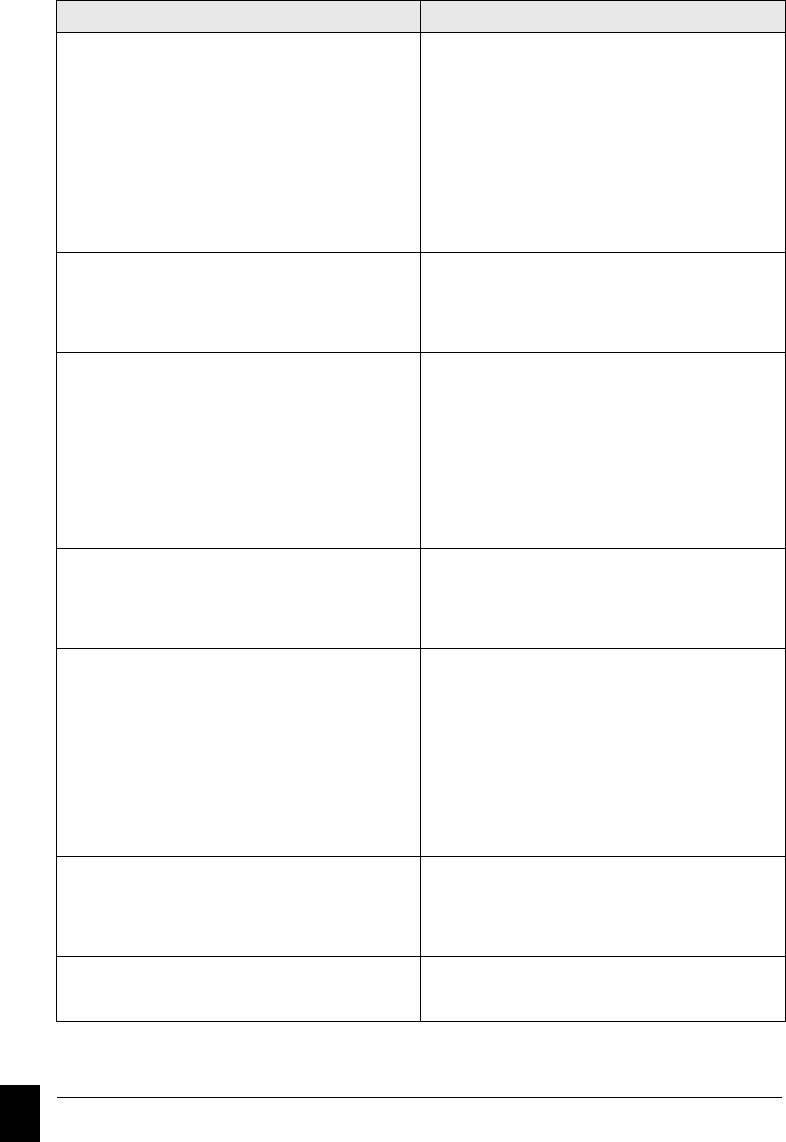
Сообщения об ошибках на отчете отправки Возможные причины
Не удалось передать Передача факса: повторите процедуру передачи.
Позвоните по данному номеру и проверьте, есть ли на
этом номере факсимильный аппарат и готов ли он к
приему сообщения (свистящие звуки или тишина).
Нажмите кнопку FAX или o ,для ручной отправки
факсимильного сообщения.
Спросите получателя, готов ли его аппарат к приему.
Прием факсимильного сообщения: процедура
приема факсимильного сообщения была прервана.
Попросите отправителя отправить факсимильное
сообщение еще раз.
Голосовая связь Позвоните по данному номеру и проверьте, есть ли на
этом номере факсимильный аппарат и готов ли он к
приему сообщения (свистящие звуки или тишина).
Нажмите кнопку FAX или o ,для ручной отправки
факсимильного сообщения.
КАЧЕСТВО Возможно, произошла ошибка, так как аппарат
другого абонента не поддерживает режим Error
Correction (коррекция ошибок).
Передача факса: отправленное факсимильное
сообщение было принято с ошибками. Спросите
получателя, не нужно ли отправить факсимильное
сообщение еще раз.
Прием факсимильного сообщения: если
принятое факсимильное сообщение не читается,
попросите отправителя передать его еще раз.
Память перепол. Переполнена память факса! Если память факса
переполнена, дальнейший прием сообщений
невозможен. Распечатайте сохраненные
факсимильные сообщения для приведения аппарата в
готовность к приему.
Внутр. ошибка Во время печати принятого факсимильного
сообщения произошла ошибка.
Проверьте, не открыта ли крышка аппарата.
Проверьте, не закончилась ли бумага (см. также
главу
«Укладка бумаги в лоток»
, стр. 24).
Проверьте, не кончился ли тонер-картридж (см. также
главу
«Просмотр уровня тонера»
, стр. 48, и главу
«Замена тонер-картриджа»
, стр. 48).
Проверьте, не произошло ли застревание бумаги (см.
также главу
«Устранение застреваний бумаги»
, стр. 50).
Ошибка приема документа Возможно, принятое факсимильное сообщение
неполно. Попросите отправителя проверить длину
факсимильного сообщения. Возможно, сообщение
слишком велико, чтобы его можно было передать
полностью.
Нет документа для запроса на отправку В вызываемом аппарате нет документов, которые могут
быть запрошены. Возможно, аппарат отправителя не
готов или отсутствует документ.
62 Philips · Laserfax 5120 · 5125 · 5135
RU
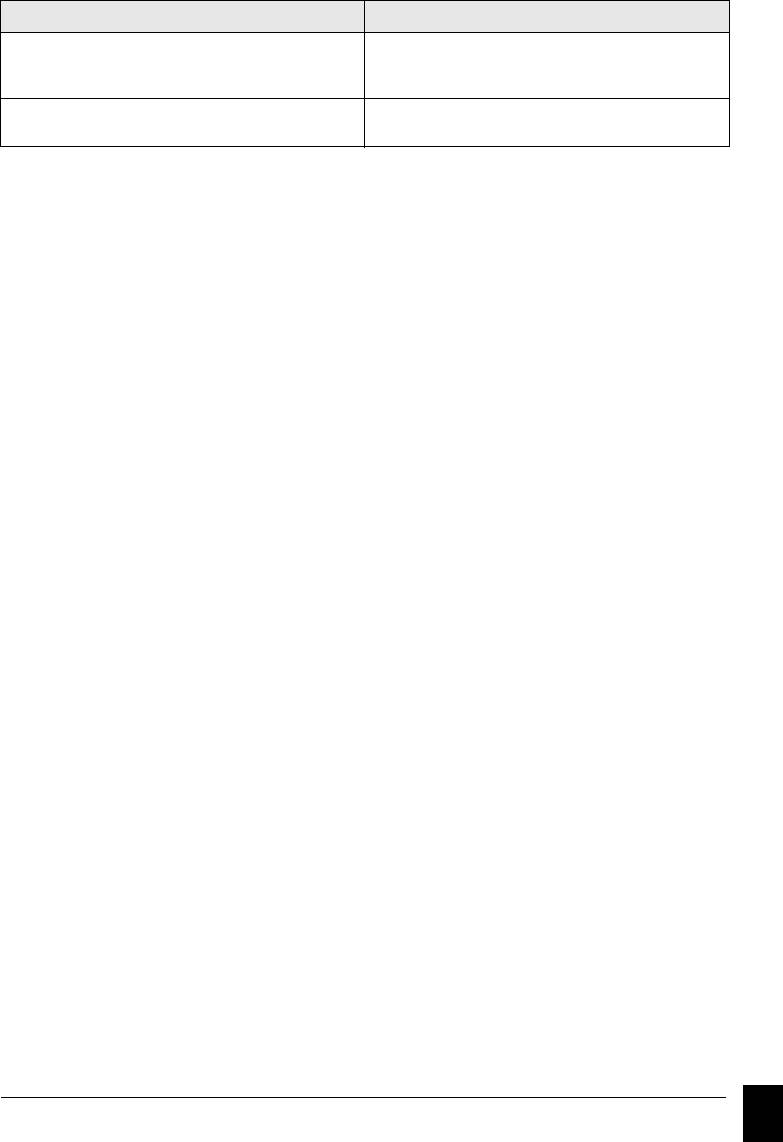
Сообщения об ошибках на отчете отправки Возможные причины
Несовместимое кодирование Факсимильное сообщение на ящик электронной
почты: указанный номер почтового ящика отсутствует
у абонента.
Неизвестный номер почтового ящика Запрос факса из почтового ящика: указанный номер
почтового ящика отсутствует у абонента.
Техническое обслуживание · Сообщения об ошибках и возможные причины 63
RU
Оглавление
- Введение
- Содержание
- 1 Общая информация о технике безопасности
- 2 Общие сведения
- 3 Ввод в эксплуатацию
- 4 Функции телефона
- 5 Телефонная книга в аппарате
- 6 Принтер и носители
- 7 Факс
- 8 Копировальный аппарат
- 9 Настройки
- 10 Телефонные линии и дополнительные устройства
- 11 Техническое обслуживание
- 12 Глоссарий
- 13 Приложение



